Muzikos ir kalbos derinimas tavo vaizdo įrašuose gali būti iššūkiu. Svarbu, kad muzika neužgožtų kalbos, o harmoningai su ja derėtų. Šiame pam зг ir prekoje sužinosi žingsnis po žingsnio, kaip Premiere Pro padaryti tobulus nustatymus, kad tavo vaizdo įrašai skambėtų profesionaliai.
Svarbiausi įžvalgos
- Ducking technika užtikrina, kad muzika automatiškai patylėtų, kai kalbama.
- Naudodamas parametrinį equalizerį, gali pakoreguoti dažnius, kad optimizuotum garsą.
- Audition gali būti naudojama muzikos takeliams prailginti, neaukojant kokybės.
Žingsnis po žingsnio instrukcija
Klipo pasirinkimas ir paruošimas
Atidaryk savo projektą Premiere Pro ir įkelk savo klipą į redagavimo peržiūrą. Tam tiesiog perkelk norimą muzikos takelį į garso zoną. Įsitikink, kad klipas yra pakankamai ilgas, kad palaikytų projektą ir nurodytų nuotaiką. Po to, kai pridėjai muziką, patikrink takelio garsumą, kad įsitikintum, jog jis neužgožia kalbos.
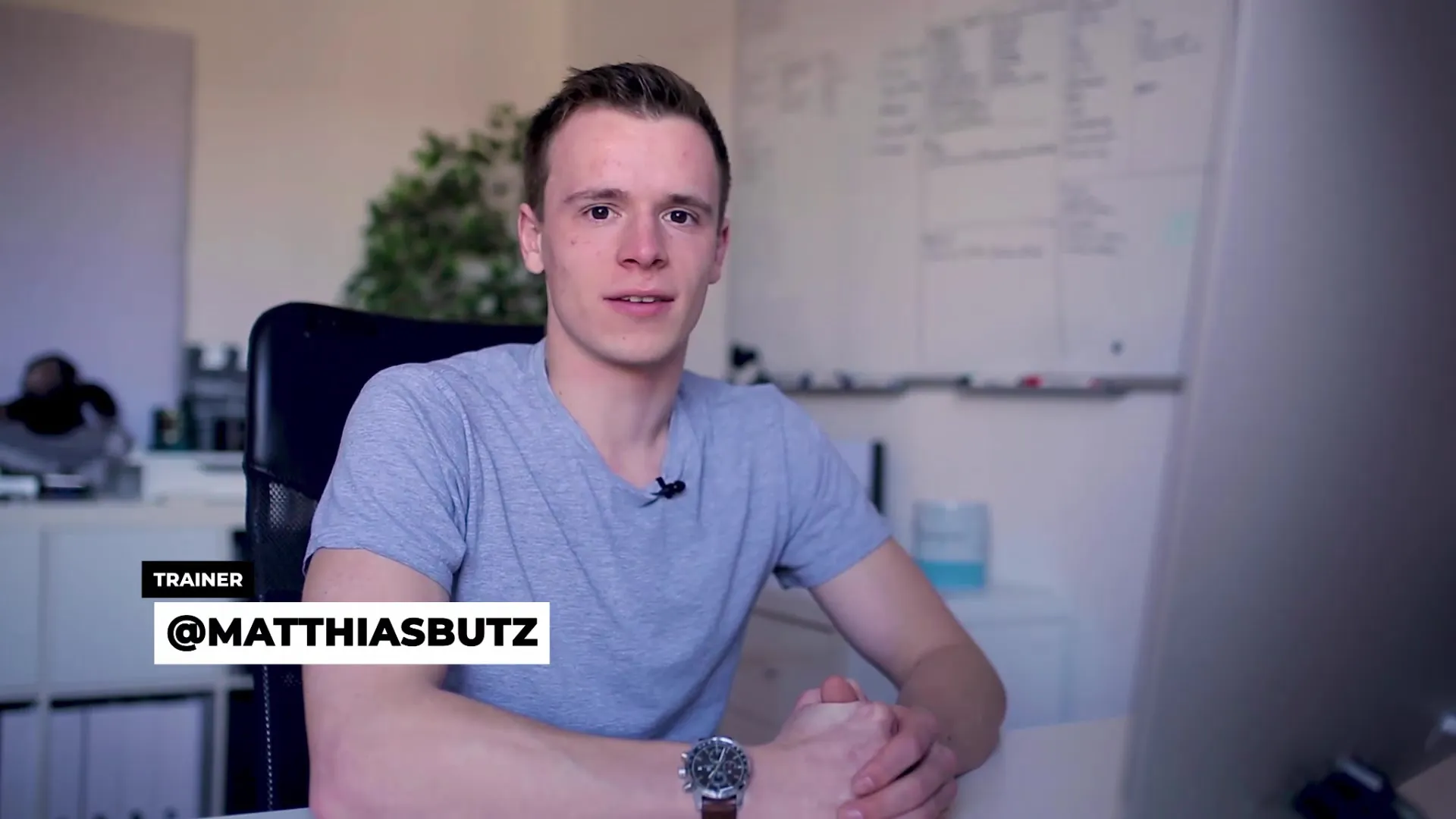
Ducking taikymas
Norėdami įsitikinti, kad muzika nekonkuruoja su kalba, aktyvuok ducking funkciją. Pirmiausia pažymėk kalbos takelį kaip „Dialogas“ ir muzikos takelį kaip „Muzika“ pagrindinėje garso skiltyje. Spustelk muzikos takelį ir pasirink „Ducking“ parinktį. Premiere Pro dabar analizuos, kada kalbama, ir pagal tai patylins muziką.
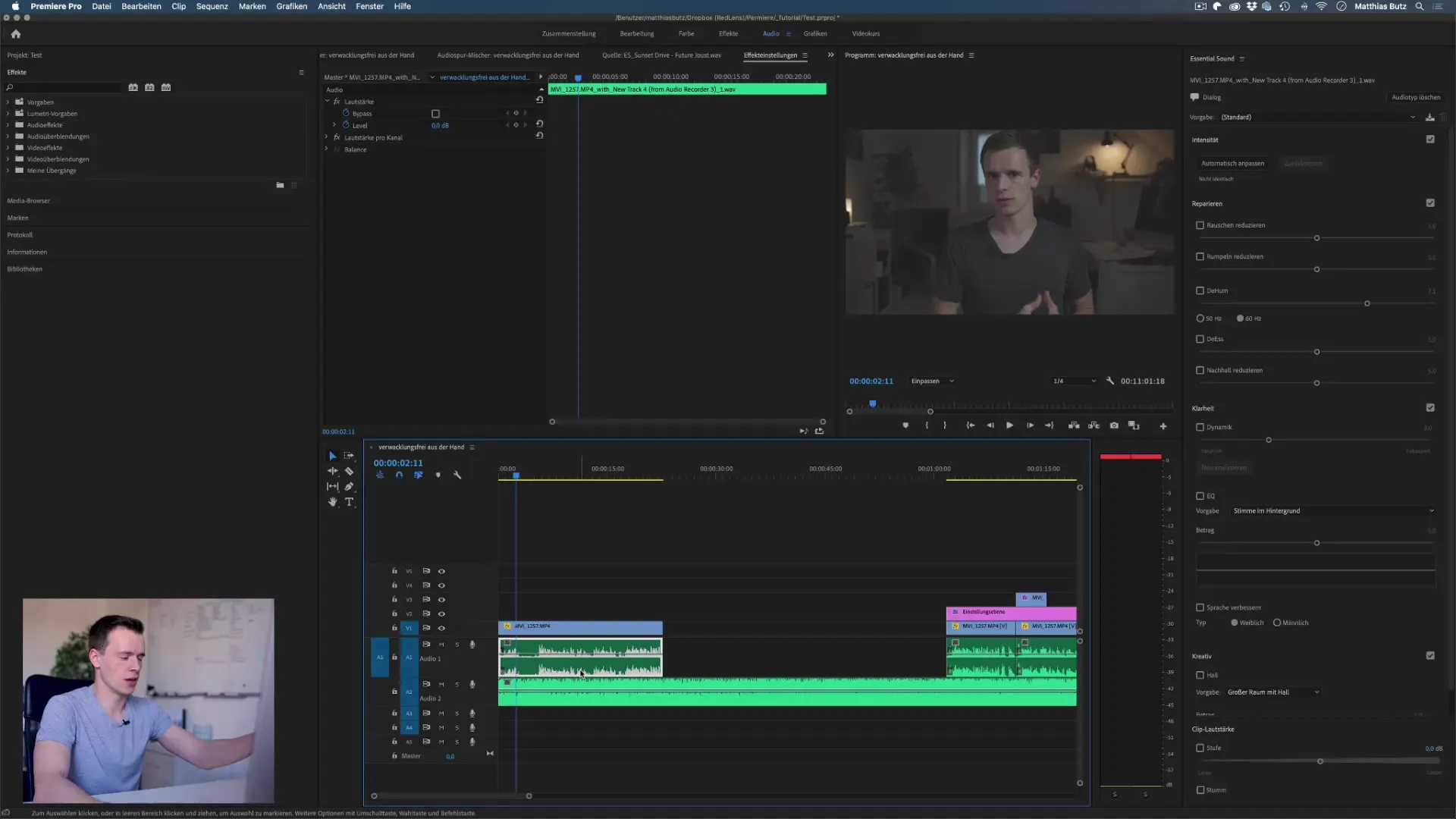
Sensyvumo ir perėjimo nustatymai
Po to, kai ducking funkcija aktyvuota, pritaikyk jautrumo nustatymus. Nustatyk, kaip greitai muzika turi reaguoti į tylą arba tylų garsą. -22 dB garsumo sumažinimo vertė dažnai tinka, o perėjimo laiką reikia koreguoti, kad būtų pasiektas tam tikras švelnumas. Optimalūs nustatymai yra apie 450 milisekundžių, kad būtų sukurtas sklandus perėjimas.
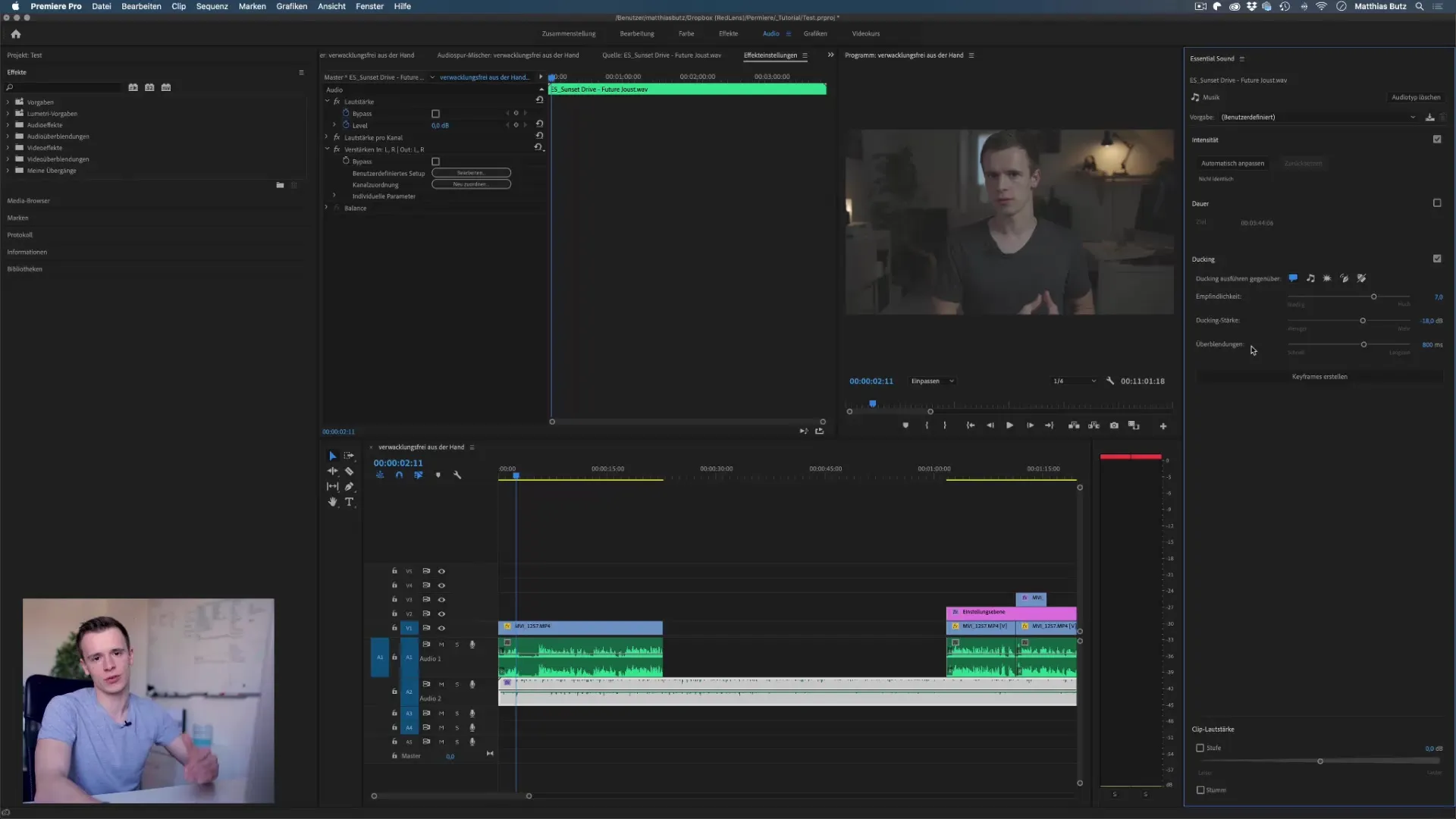
Keyframe'ų kūrimas
Norėdamas atlikti specifinius pritaikymus, gali sukurti keyframe'us. Išdėstyk keyframe'us reikšmingose vietose savo laiko juostoje, kad reguliuotum muzikos garsumą, kol kalbi ar darai pauzes. Tai leis tau tiksliai valdyti garsumą ir užtikrinti, kad balsas visada būtų aiškiai girdimas.
Visų kalbos takelių žymėjimas
Prieš pradedant tinkuoti muziką, svarbu, kad visi kalbos takeliai būtų pažymėti kaip Dialogas. Tai leis Premiere Pro geriau atpažinti, kada muzika turėtų patylėti. Jei šią ruošimą atliksi prieš karpymą, visas procesas bus žymiai paprastesnis ir efektyvesnis.
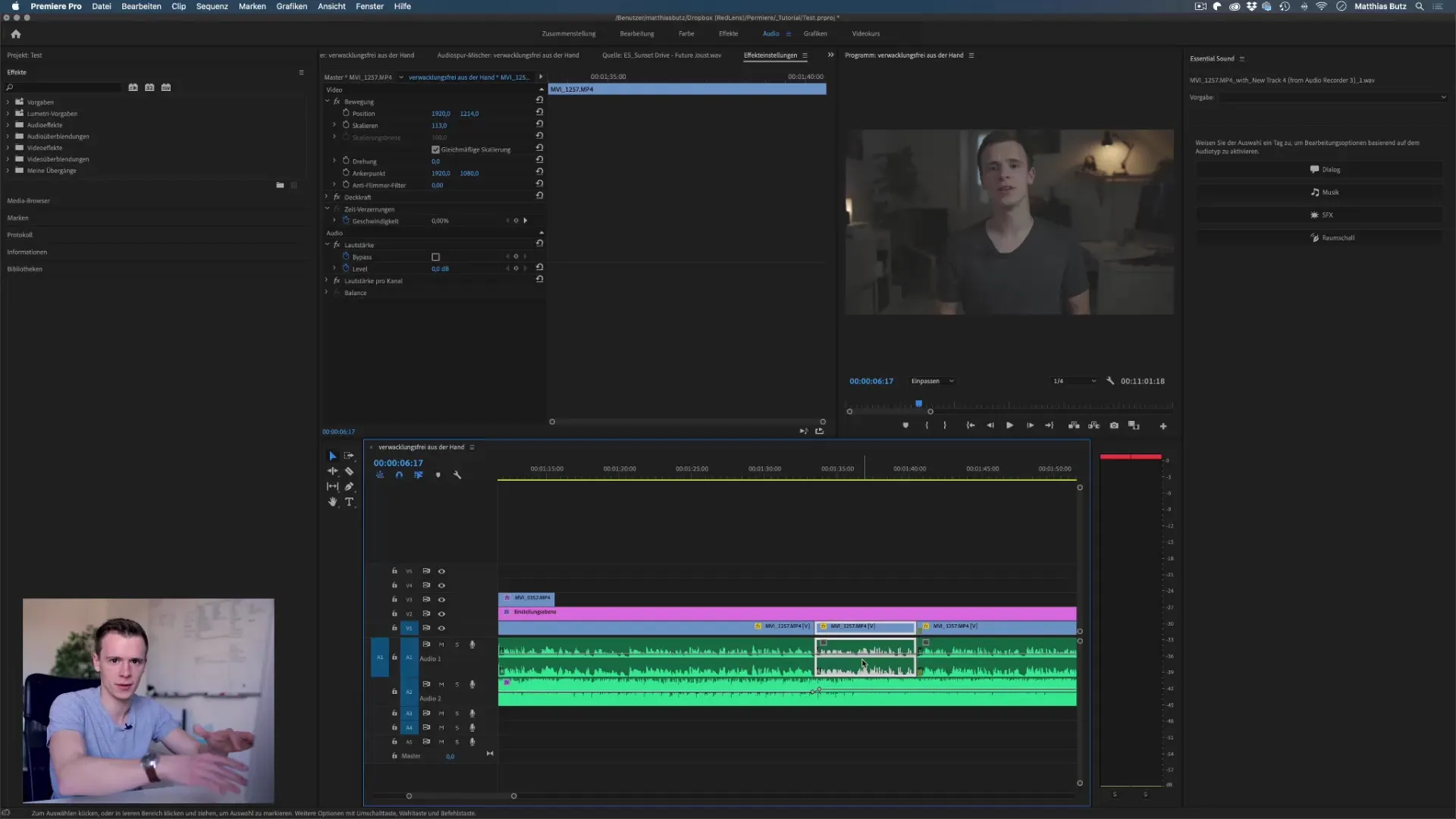
Equalizer'io pritaikymas
Jei muzika trikdo tavo kalbos garsą, gali pasinaudoti parametriniu equalizeriu. Ištrauki jį į efekto valdymą ir koreguok dažnius, kad pabrėžtum balsą, tuo pačiu sumažindamas mažiau svarbius muzikos dažnius. Eksperimentuok su dažnių intervalais nuo 1 iki 5 kHz, kad pasiektum aiškų garso vaizdą.
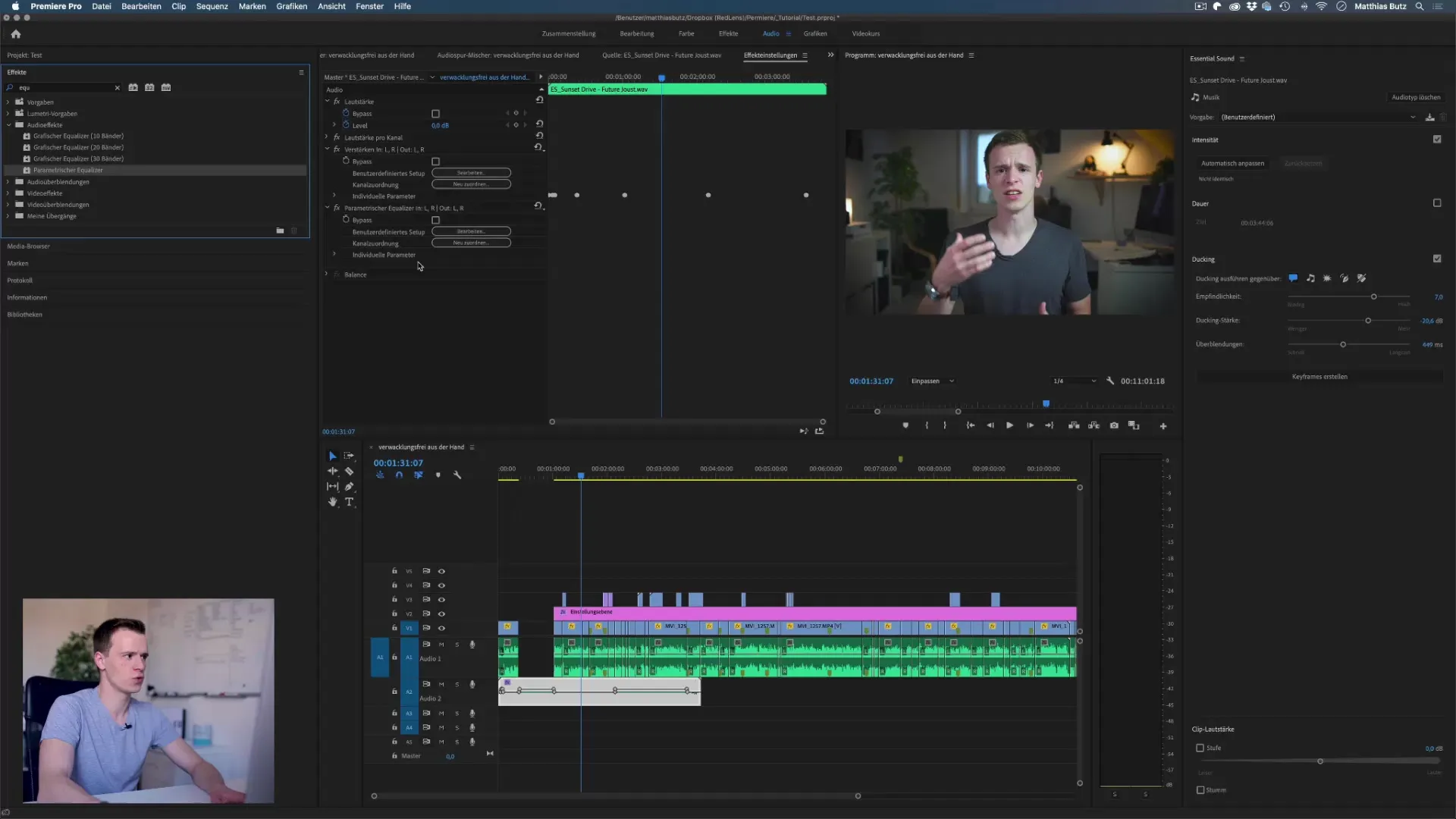
Audition naudojimas muzikai prailginti
Jei reikia ilgesnio muzikos takelio, Adobe Audition gali būti didelė pagalba. Ištrauk savo muzikos takelį į Audition ir sukurk naują multitrack seansą. Aktyvuok remix funkciją, kad takelis būtų automatiškai prailgintas, nesukuriant girdimos pakartojimo. Tai ypač naudinga, jei tavo vaizdo įrašas yra ilgesnis už muzikos takelį.
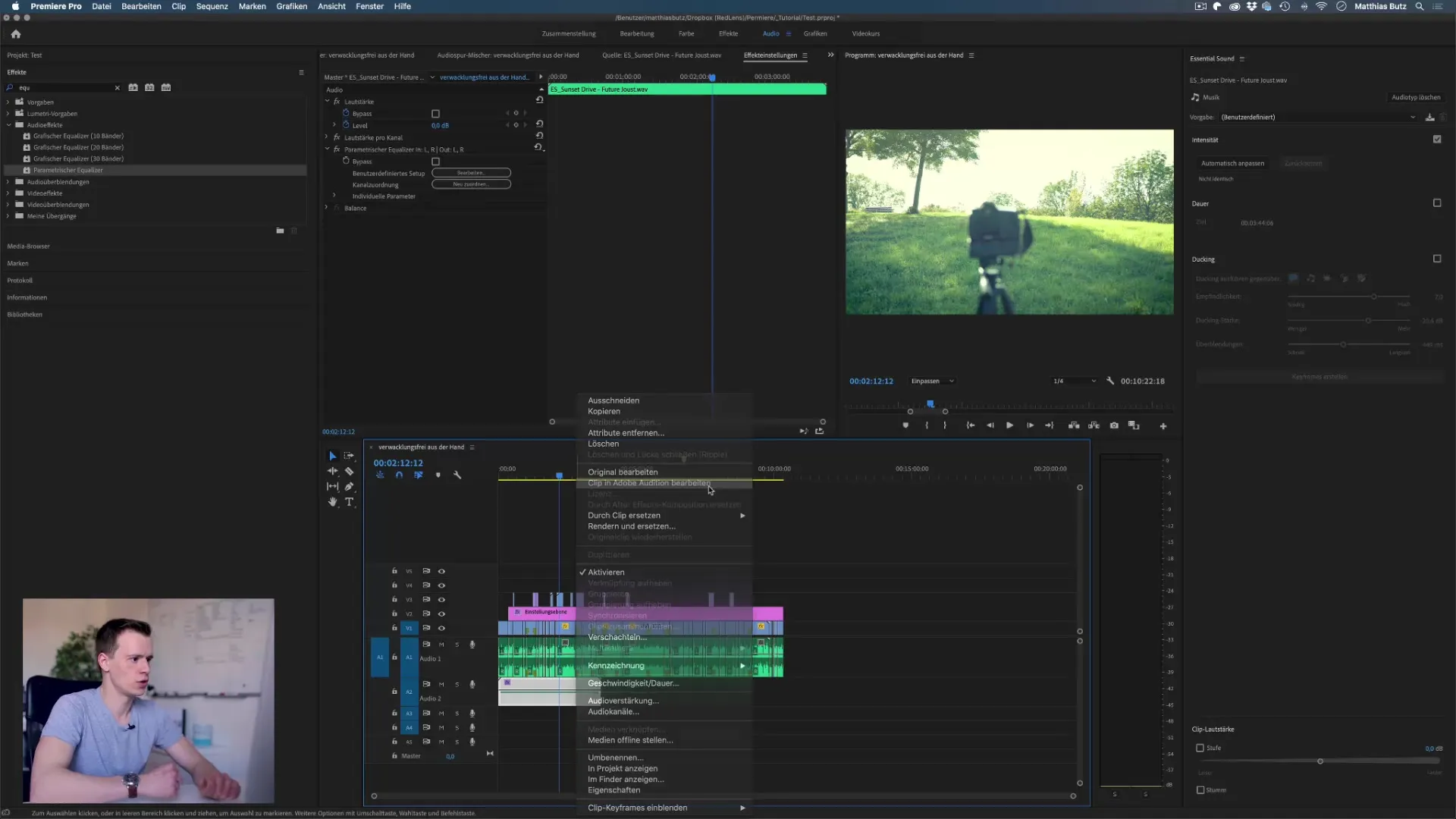
Eksportavimas ir integracija į Premiere Pro
Po to, kai apdorojai muziką Audition, gali ją eksportuoti kaip multitrack mišinį. Šis procesas sukuria naują muzikos failą, kurį gali importuoti į savo Premiere Pro projektą. Įsitikink, kad importuoto takelio garsumas dar kartą patikrinamas prieš galutinį variantą.
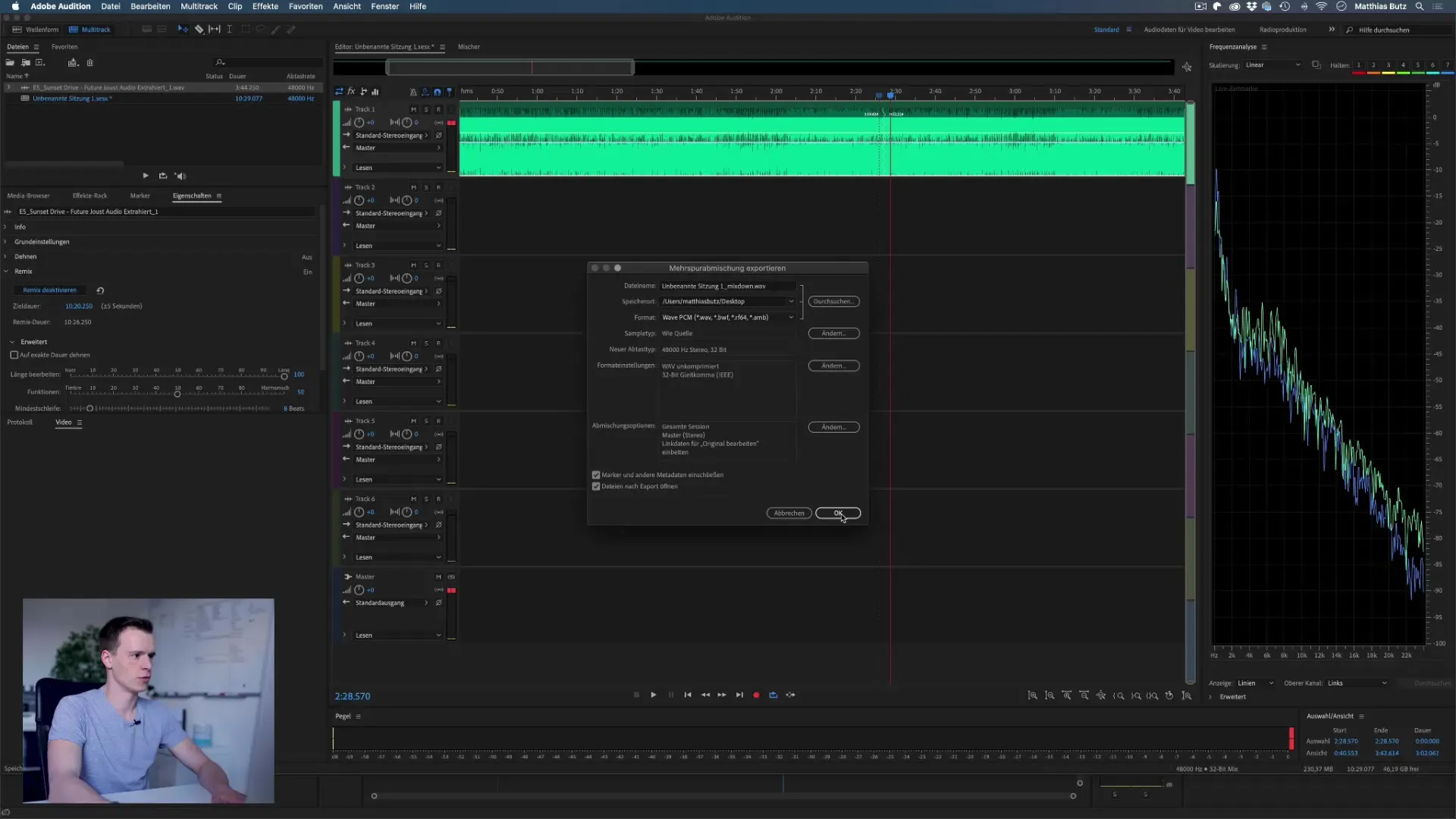
Santrauka - Muzikos ir kalbos efektyvus derinimas Premiere Pro
Muzikos ir kalbos tarpusavio veikla tavo vaizdo įrašuose turi būti atidžiai apgalvota. Su Premiere Pro gali užtikrinti, kad kalbos aiškumas išliktų, naudodamas tokias technikas kaip ducking ir parametrinio equalizerio taikymą. Be to, Audition suteikia išskirtines galimybes prailginti muzikos takelius ir sklandžiai integruoti juos į tavo projektą. Eksperimentuok su šiomis priemonėmis, kad gautum profesionalius rezultatus.
Dažnai užduodami klausimai
Kaip aktyvinti ducking funkciją Premiere Pro?Ducking funkciją aktyvini pagrindinėje garso skiltyje, pažymėdamas muzikos takelį kaip tokį ir spustelėjęs "Ducking".
Ar galiu tuo pat metu redaguoti kelis muzikos takelius?Taip, galite naudoti kelis muzikos takelius Premiere Pro, tačiau turite įsitikinti, kad visi yra pažymėti kaip "Muzika".
Kas yra parametrinis equalizeris?Parametrinis equalizeris yra efektas Premiere Pro, leidžiantis koreguoti ir optimizuoti tam tikrus dažnius tavo garso medžiagoje.


